- A Chrome lapcsoportok letiltása Androidon
- Hogyan lehet szétválasztani a krómozott lapokat Androidon?
- Hogyan lehet letiltani a laprácsot a Google Chrome-ban?
- Hogyan távolíthatok el egy lapot egy csoportból Androidon?
- Hogyan lehet letiltani a lapcsoportokat a régebbi Chrome-verziókban?
- Hogyan bonthatok ki egy lapot a Chrome-ban?
- Hogyan lehet egyesíteni a lapokat a Google Chrome-ban?
- Hogyan lehet bezárni egy lapcsoportot Android-eszközökön?
- Hogyan lehet új lapokat hozzáadni egy lapcsoporthoz Androidon?
- Hogyan lehet letiltani a lapcsoportokat a Chrome-ban Androidon?
- Hogyan zárhatok be egy csoportot a Google Chrome-ban?
- Egyesítheti a lapokat a Chrome Androidhoz alkalmazásban?
- Hogyan hozhatok létre új lapcsoportot Androidon?
- Hogyan lehet letiltani a laprács elrendezését a Google Chrome-ban Androidon?
- Hogyan lehet ideiglenesen hozzáférni a lapcsoportokhoz és a laprács elrendezéséhez?
- Le kell tiltania a lapcsoportokat a Chrome Androidra alkalmazásban?
A Google Chrome Androidra készült böngésző az egyik legnépszerűbb és legszélesebb körben használt mobilböngésző a világon. A webböngészőhöz hasonlóan a Chrome-nak is külön rajongótábora van a mobilfelhasználók körében. A Google a közelmúltban bejelentette és kivezette a Chrome Androidhoz új frissítését, amely új felhasználói felületet tartalmaz a rácsnézet lapelrendezéséhez. Ha nem tetszik, kövesse ezt az egyszerű cikket a Chrome lapcsoportok egyszerű letiltásához Androidon.
A Google korábban megemlítette, hogy 2019 szeptemberében dolgoztak azon, hogy rácselrendezést és lapcsoportosítást adjanak az Android rendszeren futó Chrome-ban. Azóta a Google bevezette ezt az új kezelőfelületet néhány Chrome for Android-felhasználó számára. A várakozásnak vége, és széles körben elterjedt az Android-felhasználók számára. Bár néhány szerencsétlen Android-felhasználó még mindig nem tudja megtudni ezt az új felületet.
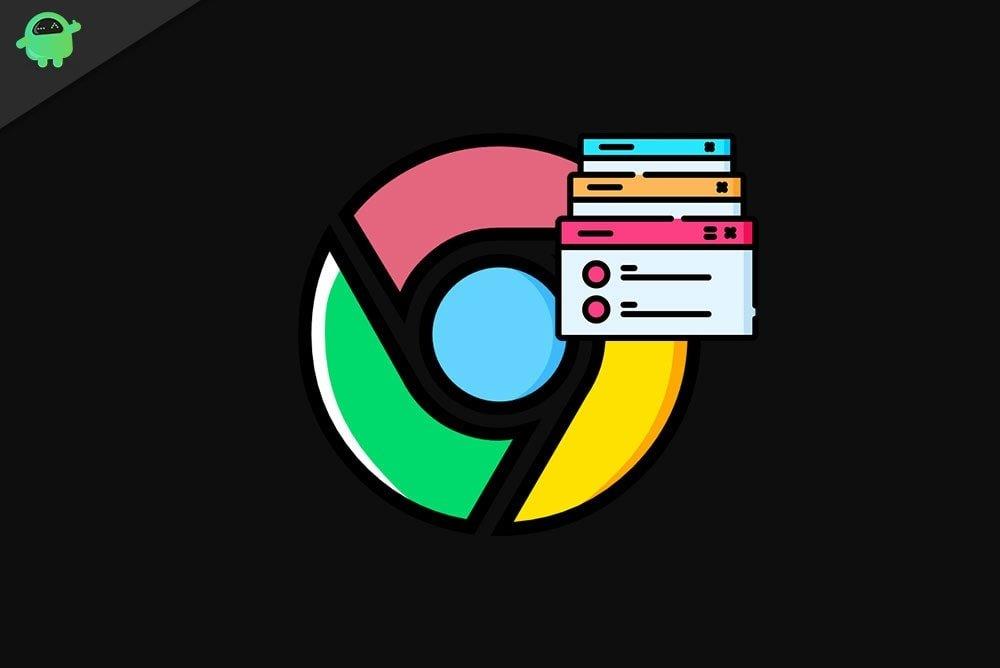
Így a Google 2021 februárjától végre számos Android-felhasználó számára közzétette a laprács-elrendezést. Ha azonban nem tetszik annyira az új felület, az alábbi lépések végrehajtásával egyszerűen letilthatja.
A Chrome lapcsoportok letiltása Androidon
- Nyissa meg a Chrome Androidhoz > Most, koppintson a keresősávra vagy a címsávra.
- típus chrome://flags/#enable-tab-grid-layout a címsorban, és nyomja meg az Enter billentyűt, vagy koppintson a Keresés gombra.
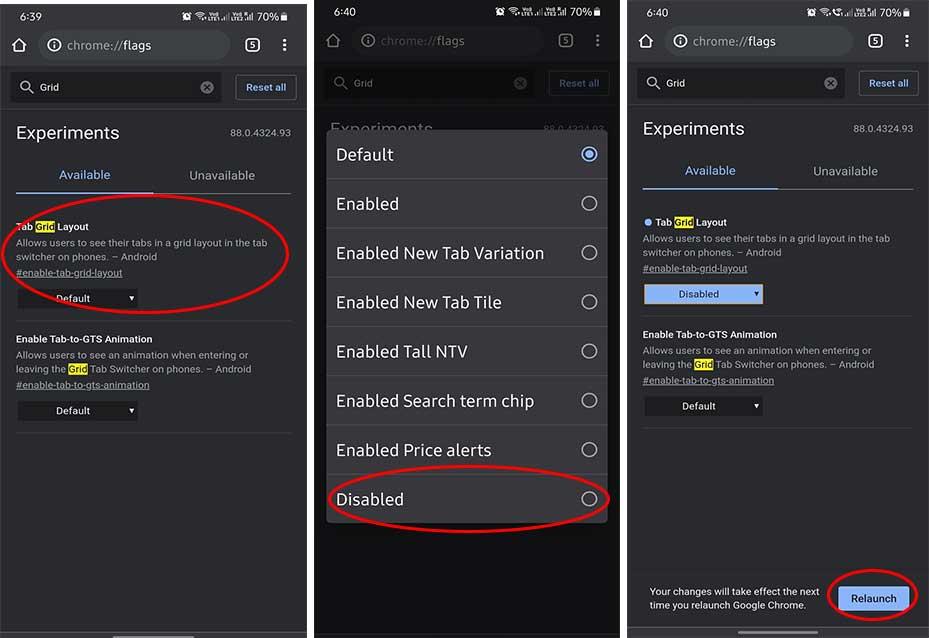
- Ezután látnia kell a Laprács elrendezés beállítása sárga színnel kiemelve.
- Válassza ki a legördülő menüt, majd érintse meg Tiltva.
- Ügyeljen arra, hogy érintse meg a Újraindít gombot az oldal alján.
- Ez kényszeríti a Chrome újraindítását Androidon.
- Végül látnia kell a függőleges lapkezelést a Chrome-ban.
Megjegyzés: Ha nem látja a régi függőleges lapelrendezést az Androidra készült Chrome-ban, a hatások eléréséhez többször indítsa újra a böngészőt.
Ennyi, srácok. Reméljük, hogy ez az útmutató hasznos volt az Ön számára. További kérdés esetén az alábbiakban kommentelheti.
Reklámok
GYIK
Hogyan lehet szétválasztani a krómozott lapokat Androidon?
A Chrome-lapok csoportosításának megszüntetéséhez és a régi kártyalapok nézetéhez való visszatéréshez a következőket kell tennie. Nyissa meg a Chrome Androidhoz. Írja be vagy illessze be a chrome://flags szöveget a címsorba. Keresse meg a Tab Grid Layout és Tab Group zászlókat, koppintson a legördülő menükre. Válassza a Letiltva lehetőséget a laprács elrendezése és a lapcsoport beállításai közül.
Hogyan lehet letiltani a laprácsot a Google Chrome-ban?
A hozzáféréshez be kell írnia a chrome://flags címet a Chrome címsorába. Ezután a zászlók oldalra kerül. Ezután írja be a „tabulátorrács” szavakat a keresősávba, amelyet követően a kívánt zászlónak meg kell jelennie, mint az alábbi képen. Egyszerűen válassza ki, és módosítsa értékét „Alapértelmezett” értékről „Letiltva” értékre.
Hogyan távolíthatok el egy lapot egy csoportból Androidon?
Nos, bármely lapot eltávolíthat a csoportból, ha jobb gombbal rákattint a lapra, és kiválasztja az Eltávolítás a csoportból lehetőséget. A lapokat új csoportba is áthelyezheti a Lap hozzáadása új csoporthoz lehetőség megnyomásával. A lapcsoport létrehozása Androidon nagyon egyszerű.
Hogyan lehet letiltani a lapcsoportokat a régebbi Chrome-verziókban?
Így tilthatja le a lapcsoportokat a Chrome régebbi verzióiban. Nyissa meg a Chrome-ot a telefonján. Lépjen a Chrome zászlók oldalára a chrome://flags címsorba történő beírásával. A keresőmezőbe írja be a „Tab gr” kifejezést. A legördülő menüből állítsa az Engedélyezett értéket Alapértelmezett értékre az összes lapjelzőnél.
Hogyan bonthatok ki egy lapot a Chrome-ban?
Egy lap csoportosításának megszüntetéséhez nyissa meg a lapcsoportot. Koppintson a kis felfelé mutató nyílra alul a lapcsoport képernyő megnyitásához. Ezt a képernyőt a Chrome lapváltójáról vagy a többfeladatos képernyőről is elérheti. Ezután érintse meg a lapcsoportot.
Hogyan lehet egyesíteni a lapokat a Google Chrome-ban?
Nyomja meg hosszan egy csoportot, és húzza át egy másik csoportra az összes lap egyesítéséhez. Ha létrehozott egy csoportot, érintse meg a csoportot a lapok megtekintéséhez. Érintse meg bármelyik lapot a megnyitásához. A többi megnyitott lap alján található csoportban található. Érintse meg az ikont a lapok közötti váltáshoz. Profi tipp: Ismerje meg, hogyan mentheti el a lapokat, mielőtt bezárja a Chrome-ot a számítógépen.
Hogyan lehet bezárni egy lapcsoportot Android-eszközökön?
Alternatív megoldásként, ha a lapcsoport képernyőjén van, érintse meg a kereszt ikont a lap tetején a bezáráshoz. Akár balra vagy jobbra is csúsztathatja a kiválasztott lapot a bezáráshoz. Ha be szeretné zárni a lapcsoportot, nem kell egyenként eltávolítania a lapokat. Egyetlen érintéssel bezárhatja a csoportot és annak lapjait.
Hogyan lehet új lapokat hozzáadni egy lapcsoporthoz Androidon?
Harmadszor, ha a lapváltó képernyőn van, érintse meg a lapcsoportot a különböző lapok megjelenítéséhez. Érintse meg a hozzáadás (+) ikont a csoport tetején, hogy új lapot adjon a csoporthoz. Könnyedén átrendezheti a lapokat egy csoportban, hogy a hasonló lapok egyben maradjanak. Ehhez nyisson meg egy lapcsoportot. Érintse meg a kis felfelé mutató nyilat a bal alsó sarokban.
Hogyan lehet letiltani a lapcsoportokat a Chrome-ban Androidon?
Kövesse ezeket az egyszerű lépéseket a lapcsoportok letiltásához Androidon a Chrome-ban. 2. lépés: Nyisson meg egy új lapot, illessze be ezt a címet a cím- és keresősávba, majd nyomja le az Enter billentyűt: chrome://flags/#enable-tab-grid-layout 3. lépés: Megnyílik a Google Chrome zászlók oldala. Itt található a „Tab grid layout” szöveg sárga színnel kiemelve.
Hogyan zárhatok be egy csoportot a Google Chrome-ban?
Kattintson a kijelölt csoport nevére, majd a menüben kattintson a „Close Group” (Csoport bezárása) gombra. Bár a Google Chrome lapcsoportosítási funkciójából hiányzik néhány dolog – például a csoportok egyesítésének lehetősége –, a Lapcsoportok funkció nagyszerű módja a böngészőben megnyitott lapok rendezésének, csoportosításának és címkézésének.
Egyesítheti a lapokat a Chrome Androidhoz alkalmazásban?
Ennek ellenére a Chrome Androidhoz előnyben van több lapcsoport egyesítésében. Míg a Chrome desktop csak a lapok egyik csoportból a másikba való áthelyezését teszi lehetővé, a Chrome Androidhoz lehetővé teszi teljes lapcsoportok egyesítését. Menthet egy lapcsoportot, hogy később hozzáférjen?
Hogyan hozhatok létre új lapcsoportot Androidon?
Új lapcsoport létrehozása Android rendszerben 1 Navigáljon a lapváltóhoz a Chrome-ban. 2 A Chrome jobb felső sarkában koppintson a hárompontos menügombra. 3 Válassza a Csoportlapok lehetőséget. 4 Válassza ki azokat a lapokat, amelyeket egy lapcsoportba szeretne csoportosítani. 5 Érintse meg a Csoport elemet.
Hogyan lehet letiltani a laprács elrendezését a Google Chrome-ban Androidon?
Kövesse az alábbi lépéseket a laprács elrendezésének letiltásához a Google Chrome Android rendszeren: Keresse meg a „grid” kifejezést, és keresse meg a „Tab Grid Layout” jelzőt. Érintse meg a mellette lévő legördülő menüt, és válassza a „Letiltva” lehetőséget a következő listából. A Chrome ezután felkér a böngésző újraindítására, hogy a módosítások életbe lépjenek.
Hogyan lehet ideiglenesen hozzáférni a lapcsoportokhoz és a laprács elrendezéséhez?
Indítsa újra a Chrome-ot (vagy lehetőleg indítsa újra a telefont). Az egyik felhasználó által megosztott információk alapján a „Tab-csoportok” és a „Tab-rács elrendezése” jelzők végleges letiltása előtt (a 90-es frissítési verzióval) ideiglenesen hozzáférhet azokhoz. Így teheti: Ezek a jelzők úgy vannak beállítva, hogy lejárjanak a Chrome 90-ben.
Le kell tiltania a lapcsoportokat a Chrome Androidra alkalmazásban?
A legnagyobb panaszok közé tartozik, amelyek valószínűleg a Chrome for Android rendszerben megjelenő lapcsoportok megjelenéséből fakadnak, és amelyek arra késztetik a felhasználókat, hogy tiltsák le azt, és visszatér a használhatósághoz. A nyitott lapok korábban használt nézete – a felhasználói felület jobb felső sarkában található számikon megérintése mögé rejtve – egyszerű.
